对于许多仍在使用经典机型iPhone 6的用户来说,随着使用时间的增长,手机可能会变得越来越卡顿,存储空间也频频告急。“苹果6怎么清楚数据库”就成了一个常见的问题,这里的“数据库”并非指开发者眼中的专业数据库文件,而是泛指手机中各类应用产生的缓存数据、浏览历史、聊天记录、临时文件等占用空间并可能影响运行效率的数据集合,本文将详细、系统地介绍几种针对iPhone 6的数据清理方法,从轻量级操作到彻底重置,帮助您有效管理手机数据,让您的爱机重获新生。

理解iPhone 6中的“数据库”类型
在着手清理之前,我们首先需要了解这些所谓的“数据库”具体包含哪些内容,它们大致可以分为以下几类:
- 应用缓存: 这是最主要的空间占用者,无论是社交媒体(如微信、微博)、流媒体(如腾讯视频、爱奇艺)还是购物App,为了加速加载、提供流畅体验,都会在本地存储大量图片、视频、音频等缓存文件,日积月累,这部分数据可能高达数个GB。
- 浏览器数据: Safari、Chrome等浏览器会记录您的浏览历史、网站数据、Cookies等,这不仅占用空间,还可能涉及隐私。
- 系统与iTunes缓存: iOS系统本身以及与iTunes同步过程中也会产生一些缓存文件,用于加快系统响应和应用更新。
- 应用数据: 这包括应用本身的配置文件、登录信息、离线内容(如下载的地图、音乐)等,与缓存不同,删除这部分数据通常意味着应用会恢复到初始状态。
明确了清理目标后,我们就可以根据不同需求,选择最合适的清理方案。
针对特定应用的精细化清理
如果您只是感觉某个特定应用运行不正常,或者它占用了过多空间,最精准的方法就是针对该应用进行清理。
操作路径:
- 打开“设置”应用。
- 进入“通用”。
- 点击“iPhone 存储空间”。
在这个界面,系统会列出所有应用及其占用的存储空间大小,并用颜色区分应用本体和数据大小,等待列表加载完成后,您可以找到目标应用,点击进入。
您会看到两个主要选项:“卸载应用”和“删除应用”。
- 卸载应用: 此操作会删除应用本身,但会保留其所有相关数据和文档,当您未来从App Store重新安装该应用时,所有数据都会恢复原样,这非常适合释放应用占用的临时空间,同时又不丢失聊天记录、游戏进度等重要信息,这是处理微信等占用空间巨大应用的首选方式。
- 删除应用: 此操作会彻底移除应用及其所有相关数据,相当于一个全新的开始,如果重新安装,所有数据都将从零开始,对于不再使用或希望彻底清理干净的应用,应选择此选项。
通过这种方式,您可以精确控制每个应用的数据,实现对“数据库”的微观管理。
系统级数据清理:以Safari为例
系统自带的浏览器Safari是数据累积的另一个重灾区,清理Safari数据可以有效释放空间并保护隐私。

操作路径:
- 打开“设置”应用。
- 向下滑动,找到并点击“Safari”。
- 滑动到底部,点击“清除历史记录与网站数据”。
系统会弹出确认窗口,提醒您此操作将从您的所有登录了同一Apple ID的设备上移除历史记录、Cookies和其他浏览数据,确认后,Safari的所有相关数据库将被清空,对于使用Chrome等其他浏览器的用户,也可以在浏览器应用的内部设置中找到类似的“清除浏览数据”选项。
终极方案:恢复出厂设置
当您的iPhone 6出现顽固的系统级故障、运行极度缓慢,或者您准备出售或赠送手机时,恢复出厂设置是“苹果6怎么清楚数据库”这个问题的终极答案,此操作会将手机上所有内容和设置彻底抹除,让设备恢复到刚刚开箱时的状态。
⚠️ 重要警告:执行此操作前,请务必、务必、务必做好数据备份! 您可以通过iCloud或连接到电脑使用iTunes(或macOS上的“访达”)进行完整备份。
操作路径:
- 打开“设置”应用。
- 进入“通用”。
- 点击“传输或还原 iPhone”。
- 选择“抹掉所有内容和设置”。
系统会要求您输入锁屏密码,然后会显示一个最终确认屏幕,告知您哪些数据将被删除,确认后,手机会开始清除过程,这个过程可能需要几分钟到十几分钟不等,完成后,iPhone 6将如新生般洁净,所有“数据库”都被彻底清空。
清理方法对比
为了更直观地选择,下表小编总结了上述三种方法的特点:
| 方法名称 | 清除范围 | 影响程度 | 适用场景 |
|---|---|---|---|
| 特定应用清理 | 单个应用的缓存或全部数据 | 低至中 | 释放特定应用空间、解决单个App卡顿 |
| 系统级数据清理 | 浏览器历史、Cookies等 | 低 | 保护隐私、清理浏览器垃圾 |
| 恢复出厂设置 | 整个设备上的所有数据和设置 | 高 | 解决严重系统问题、出售或赠送手机前 |
苹果6怎么清楚数据库”,并没有一个单一的答案,而是根据您的具体需求选择不同的策略,日常维护中,应优先使用“iPhone存储空间”功能对单个应用进行卸载或清理;定期清理Safari等浏览器的数据是好习惯;只有在面临重大问题或准备更换设备时,才应考虑使用“恢复出厂设置”这一终极手段,通过合理的数据管理,您的iPhone 6依然可以保持良好的运行状态,为您提供稳定的服务。

相关问答 FAQs
Q1:清除微信的缓存和卸载重装有什么区别?我应该怎么选?
A1: 区别很大,直接在微信内部清理缓存(我 > 设置 > 通用 > 存储空间清理)只会删除无用的图片、视频等垃圾文件,但会保留您的聊天记录、收藏等重要数据,而通过“iPhone存储空间”选择“删除应用”再重装,会彻底移除微信及所有聊天记录,除非您事先进行了聊天记录备份,如果想释放空间又不想丢失聊天记录,首选“卸载应用”功能;如果想彻底重置微信,才选择“删除应用”后重装。
Q2:恢复出厂设置后,我保存在iCloud云盘里的照片和文件会丢失吗?
A2: 不会。“恢复出厂设置”只会清除您iPhone 6本机上的所有数据,您存储在iCloud中的数据,包括iCloud照片、iCloud云盘文件、备忘录、通讯录等,都安全地保存在苹果的云端服务器上,完全不受影响,当您在新设备或重新设置好的iPhone 6上登录同一个Apple ID后,这些iCloud数据会自动同步回来,这就是为什么我们强调备份的重要性,iCloud备份和iCloud同步是保障您数据安全的双重保险。
【版权声明】:本站所有内容均来自网络,若无意侵犯到您的权利,请及时与我们联系将尽快删除相关内容!

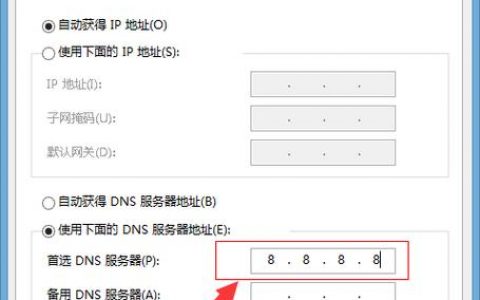
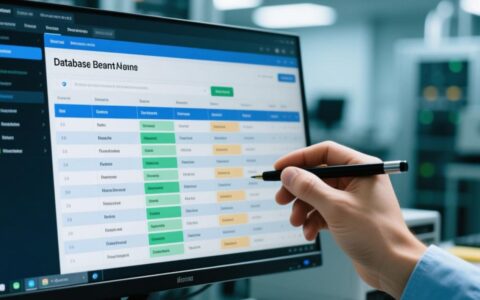
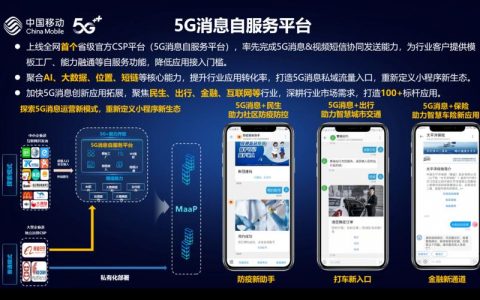


发表回复